Ngành Thiết kế mỹ thuật số là một trong những ngành học đang được các bạn học sinh, các bậc phụ huynh quan tâm hiện tại. Chính vì vậy, nhiều...
5 cách chặn quảng cáo trên Google Chrome đơn giản nhất – SEVE7.VN
Chặn quảng cáo trên Google Chrome từ máy tính
Để hoàn toàn có thể chặn quảng cáo trên Google Chrome từ máy tính, các bạn hoàn toàn có thể tìm hiểu thêm 2 cách thuận tiện dưới đây .
Cách 1 : Sử dụng menu setting trên máy tính
Bước 1: Mở trình duyệt Google Chrome rồi chọn biểu tượng nút 3 chấm [⋮] tại góc phải màn hình để mở menu thả xuống.
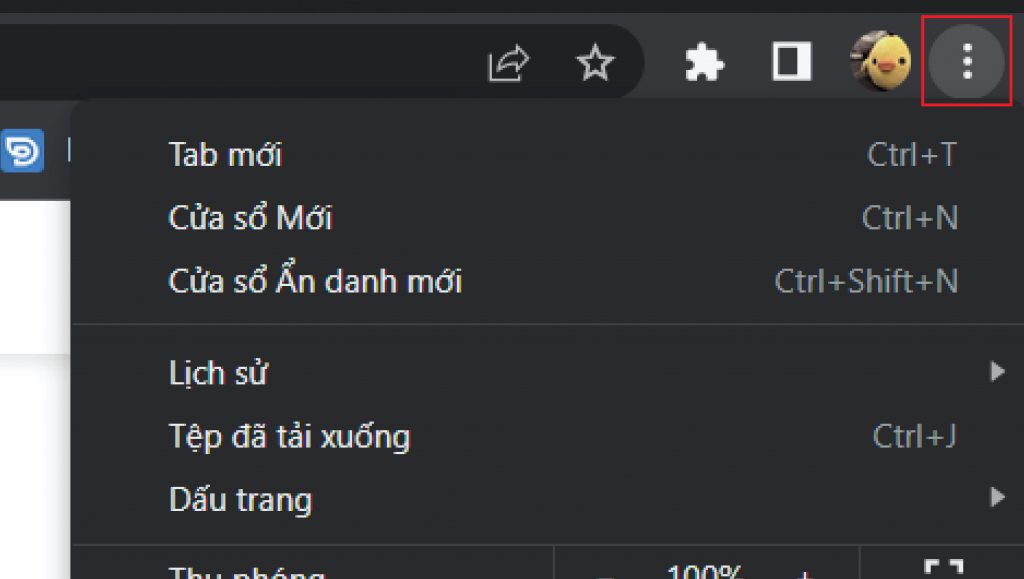
Bước 2: Chọn mục Settings (Cài đặt) để chuyển tới trang Cài đặt (Setting page).
Bước 3: Kéo chuột xuống phía dưới và chọn Nâng cao [Advanced ▼] để mở ra phần mới của các tùy chọn.
Bước 4: Chọn mục Quyền riêng tư và bảo mật (Privacy and security) >> Site Settings (Cài đặt trang web).
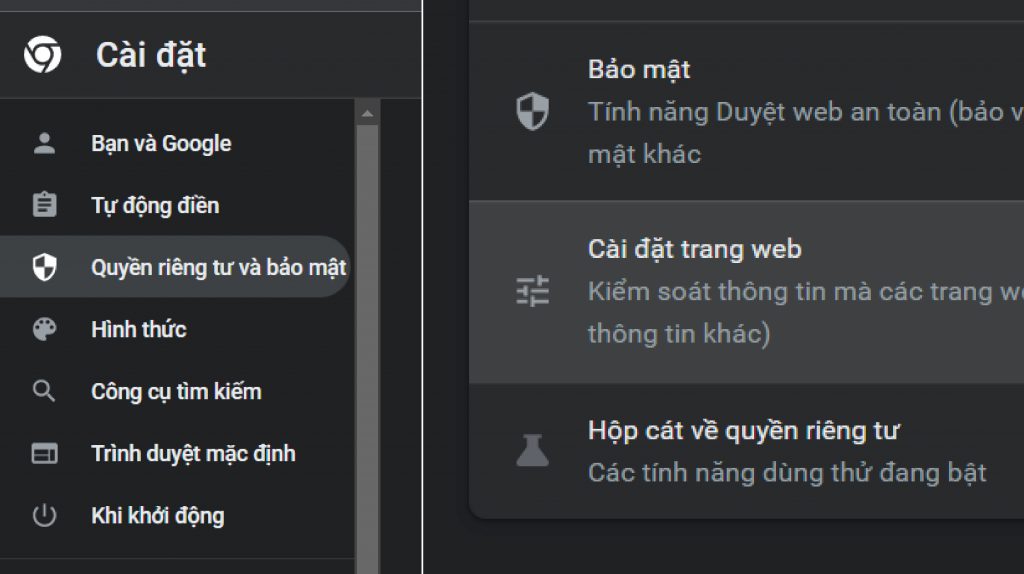
Bước 5: Tìm kiếm và chọn mục Ads (Quảng cáo) tại gần cuối trang.

Bước 6: Trên màn hình sẽ hiển thị dòng Allowed (Được cho phép), bên cạnh có công tắc màu xanh có nghĩa trình duyệt Chrome đang cho phép hiển thị quảng cáo.
Bạn nhấn gạt công tắc nguồn này chuyển sang màu xám để tắt quảng cáo. Trên màn hình hiển thị máy tính sẽ hiển thị thông tin “ Đã chặn trên những website hiển thị quảng cáo xâm nhập hoặc quảng cáo gây hiểu nhầm ( khuyên dùng ) ” .
Bước 7: Trên trang Settings page bạn tìm và chọn mục [Pop-ups and redirects]. Bên cạnh dòng chữ [Blocked (recommended)] nếu hiển thị ở trạng thái tắt sẽ có màu xám cho biết Chrome đã chặn hầu hết quảng cáo pop-up.
Cách 2 : Sử dụng tiện ích lan rộng ra AdBlock trên máy tính
Bước 1: Mở trình duyệt Chrome và truy cập đường link https: //getadblock.com/.
Bước 2: Nhấn chọn GET ADBLOCK NOW để mở trang cài đặt tiện ích mở rộng tương ứng trên trình duyệt.
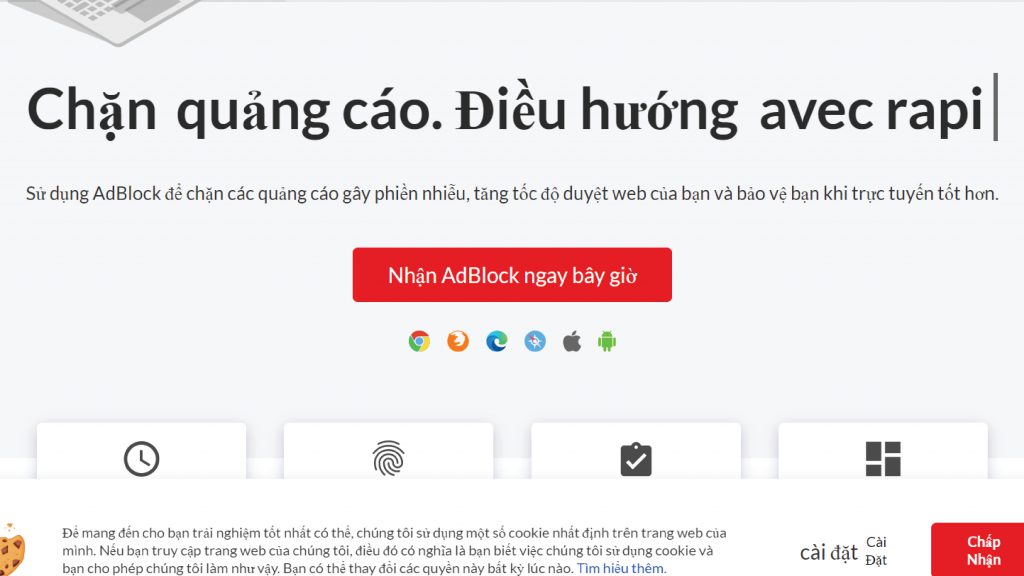
Bước 3: Nhấn Add extension, Google Chrome sẽ tự động làm mới trang sau khi AdBlock hoàn tất cài đặt.
Bước 4: Nhấn chọn biểu tượng AdBlock phía bên trên góc phải màn hình. Trên menu thả xuống, bạn nhấn chọn Biểu tượng cài đặt.
Bước 5: Nhấn tiếp vào [FILTER LISTS], trên hộp thoại [Acceptable Ads], nhấn bỏ dấu tích chọn để tăng số lượng quảng cáo AdBlock chặn.
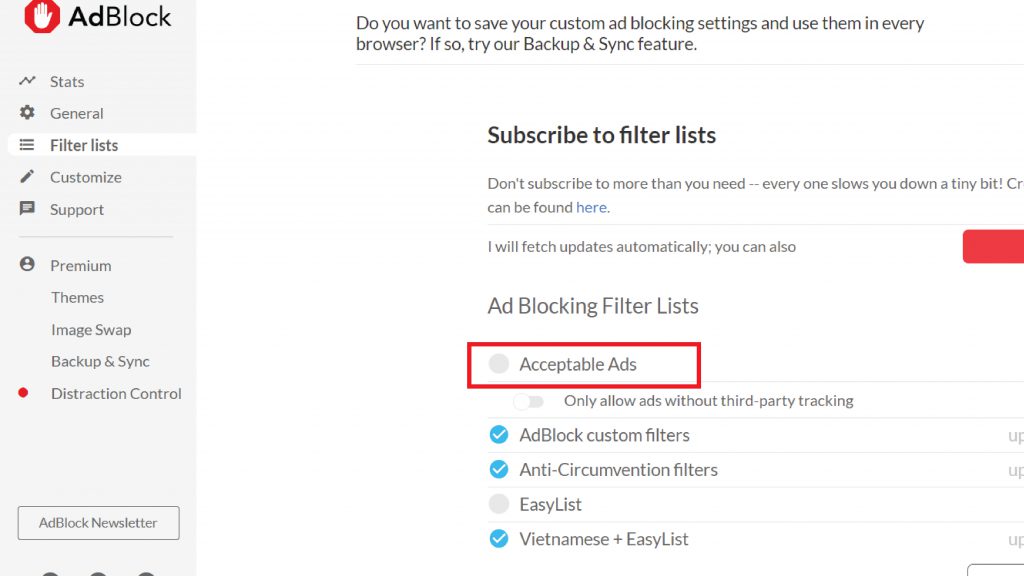
Bước 6: Tiếp tục kiểm tra các tùy chọn chặn quảng cáo bổ sung bao gồm:
- Adblock Warning Removal list: Xóa cảnh báo nhắc nhở trên website về việc chạy AdBlock .
- Antisocial filter list:
Loại bỏ nút Facebook Like Like và tất cả các nút phương tiện truyền thông xã hội khác.
- EasyPrivacy: Bảo vệ quyền riêng tư người dùng bằng cách chặn theo dõi .
- Fanboy’s Annoyances: Loại bỏ các phiền phức nhỏ trên trình duyệt web .
- Malware protection: Chặn các website hoài nghi có ứng dụng ô nhiễm .
Bước 7: Đóng AdBlock tab là bạn đã hoàn tất cài đặt chặn quảng cáo trên Google Chrome.
Tắt chặn quảng cáo trênGoogleChrome từ máy tính
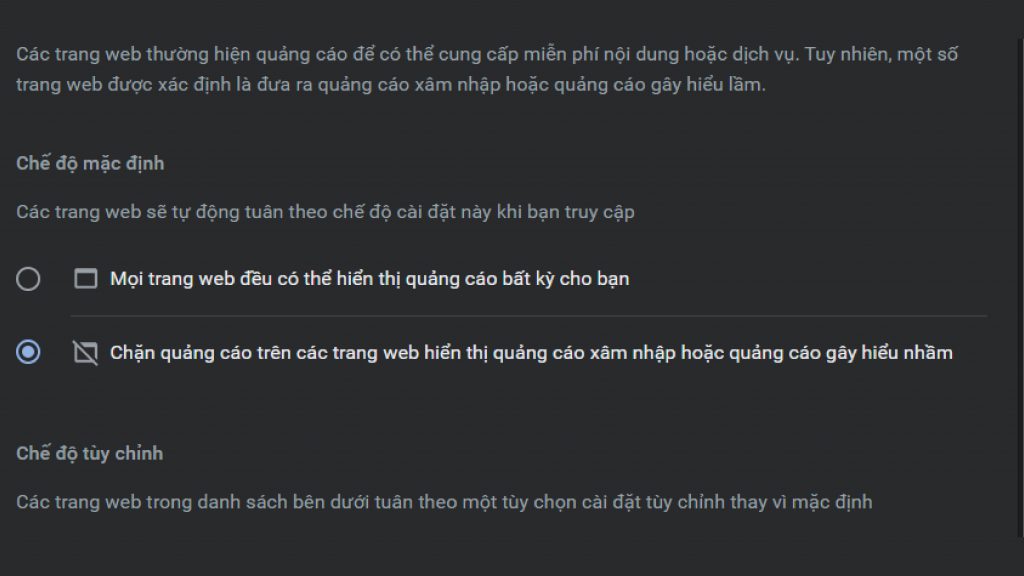
Nếu như bạn muốn hiển thị lại quảng cáo trên Google Chrome
Bước 1: Mở trình duyệt Google Chrome và nhấn vào biểu tượng dấu 3 chấm phía trên cùng, chọn Cài đặt >> Nâng cao >> Cài đặt trang web >> Quảng cáo.
Bước 2: Bật tùy chọn Đã chặn trên những trang web thường hiển thị quảng cáo xâm nhập (được đề xuất) để hoàn thành thiết lập.
Chặn quảng cáo trênGoogleChrome từ điện thoại thông minh
Có nhiều cách để chặn quảng cáo trên Chrome từ điện thoại cảm ứng, ở đây chúng tôi sẽ san sẻ 3 cách đơn thuần nhất .
Cách 1 : Sử dụng menu setting trên điện thoại thông minh
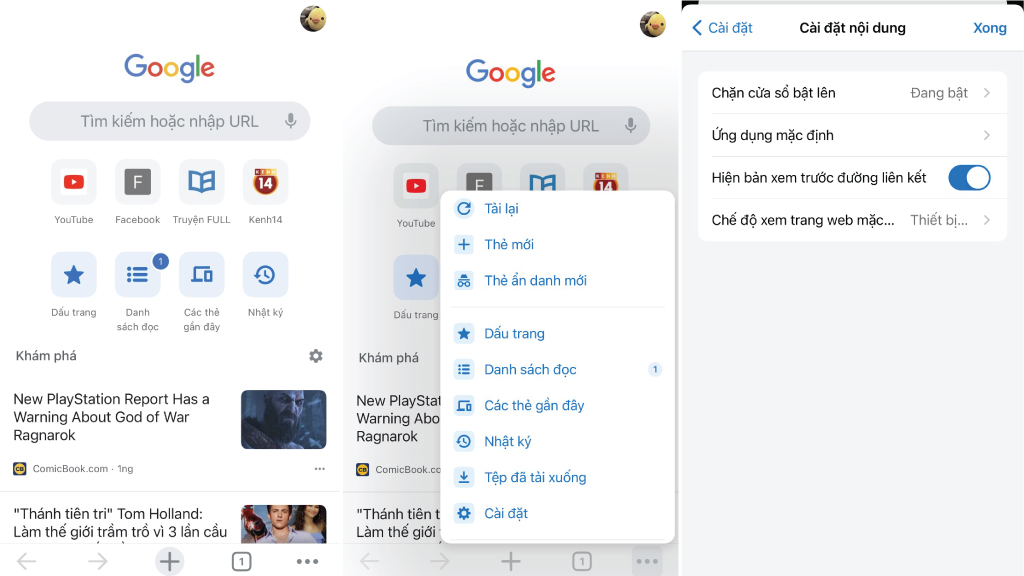
Bước 1: Mở trình duyệt Google Chrome.
Bước 2: Truy cập mục cài đặt trên ứng dụng Google Chrome.
Bước 3: Tại mục Cài đặt trang web, chọn Chặn cửa sổ Bật lên (Pop-up) và Chặn quảng cáo (Ads) là được.
Cách 2 : Sử dụng chính sách tiết kiệm ngân sách và chi phí tài liệu trên điện thoại cảm ứng
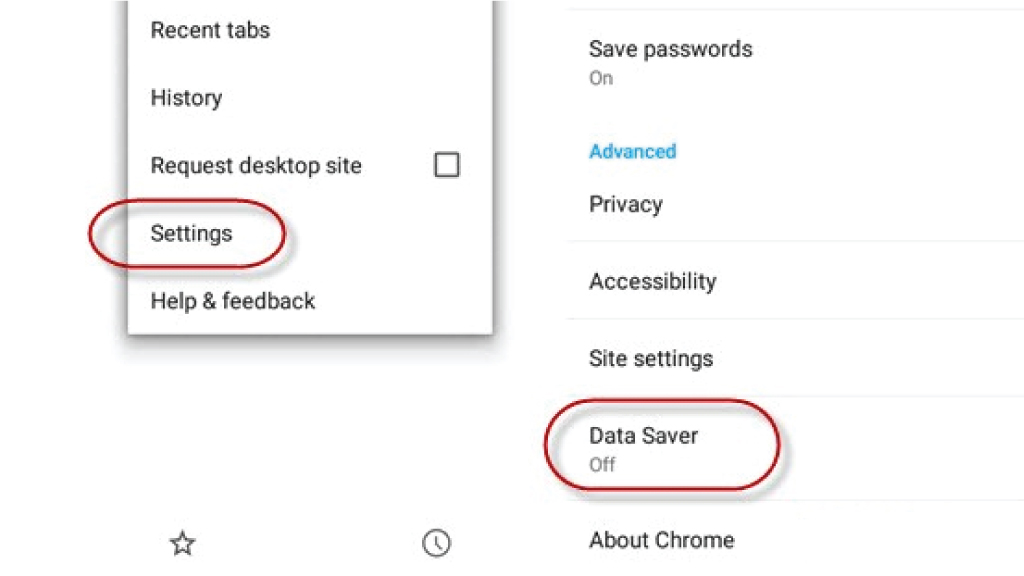
Chế độ Data Saver giúp người dùng thiết bị Android chặn nhanh các quảng cáo gây khó chịu trong quá trình sử dụng, đồng thời giúp tối đa hóa dữ liệu duyệt web mượt mà hơn.
Với những người thường xuyên sử dụng mạng 3G/4G thì Data Saver còn giúp tiết kiệm dữ liệu đáng kể. Cách bật tính năng Data Saver đơn giản bằng cách vào Chrome >> Settings >> bật Data Saver.
Cách 3 : Sử dụng chính sách Lite Mode
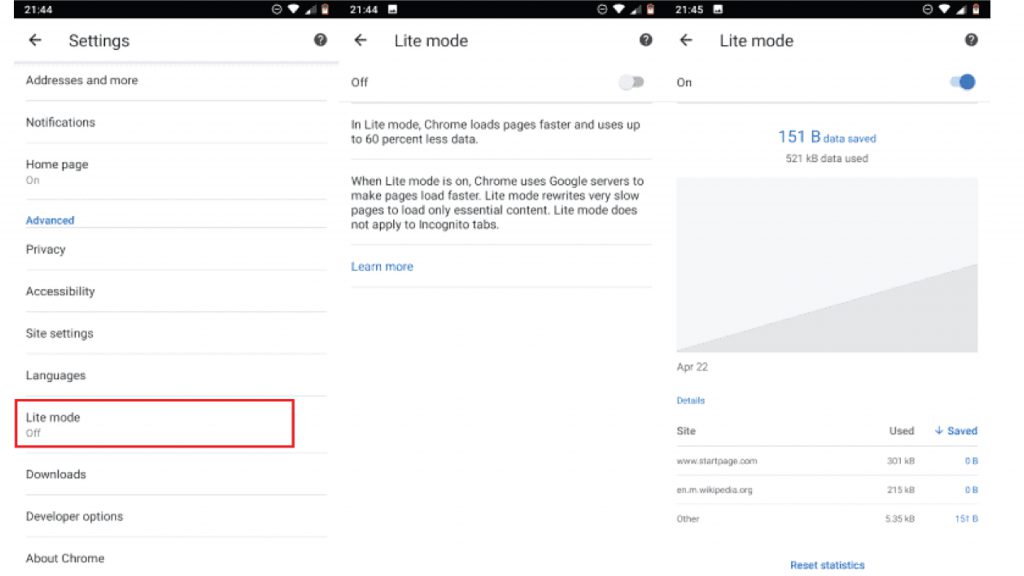
Để hoàn toàn có thể bật chính sách Lite Mode trên điện thoại cảm ứng, hãy thực thi theo 2 bước hướng dẫn dưới đây .
Bước 1: Mở trình duyệt Google Chrome và truy cập phần Cài đặt.
Bước 2: Chọn dòng Chế độ thu gọn >> Bật là xong.
Như vậy, trên đây là hàng loạt san sẻ các cách chặn quảng cáo trên Google Chrome từ máy tính và điện thoại cảm ứng giúp các bạn hạn chế những phiền phức do quảng cáo đem lại .
>> Xem thêm: Bất ngờ với những sản phẩm thất bại nhất của Google
Source: https://vh2.com.vn
Category : Truyền Thông



